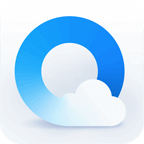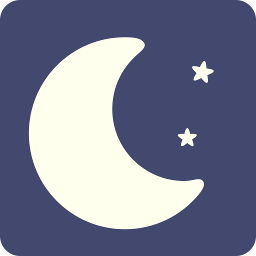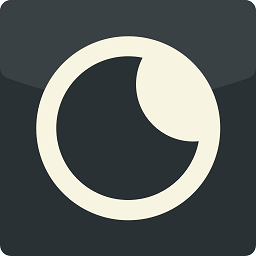微信怎样设置夜间模式?
微信作为现代人日常生活中不可或缺的通讯工具,其功能不断完善以满足用户的多样化需求。其中,夜间模式(也称深色模式)就是一项备受用户欢迎的功能。它不仅能够减少屏幕对眼睛的刺激,还能在一定程度上节省手机的电量。下面,我们就来详细介绍如何为微信设置夜间模式。
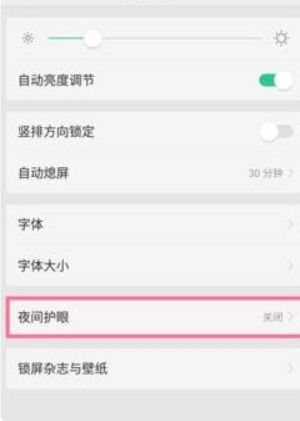
微信如何调夜间模式
方法一:通过微信内部设置
1. 更新微信:

首先,确保你的微信是最新版本。如果不是,可以通过应用商店进行更新。这一步非常重要,因为新版本的微信可能包含了一些改进和优化,包括夜间模式功能。

2. 进入微信设置:
打开微信应用,在主界面点击右下角的“我”按钮,进入个人信息页面。在这里,你可以看到自己的头像、昵称、微信号等信息。
3. 打开设置页面:
在个人信息页面中,找到并点击“设置”按钮。这将带你进入微信的设置页面,这里包含了关于微信的各种设置选项。
4. 进入通用页面:
在设置页面中,向下滚动直到找到“通用”选项。点击进入通用页面,这里包含了关于微信通用功能的设置。
5. 选择深色模式:
在通用页面中,你会看到“深色模式”选项。点击进入深色模式页面,你将看到两个选项:“始终开启”和“跟随系统”。
始终开启:如果你希望微信始终使用夜间模式,无论系统是否设置为夜间模式,可以选择这个选项。
跟随系统:如果你希望微信跟随系统的设置自动切换夜间模式和日间模式,可以选择这个选项。
6. 保存设置:
选择完模式后,点击页面右上角的“完成”按钮,保存你的设置。现在,你已经成功设置了微信的夜间模式。无论何时打开微信,它都会以夜间模式显示,为你提供更加舒适的阅读环境。
方法二:通过系统设置
如果你希望微信能够跟随系统的深色模式设置自动切换,你可以通过手机的系统设置来开启深色模式。以下是不同品牌手机的设置方法:
1. iPhone:
进入“设置”应用。
向下滚动并点击“显示与亮度”。
在这里,你可以看到“深色”和“浅色”两个选项。选择“深色”即可开启系统的深色模式。
当你开启系统的深色模式后,微信会自动切换到夜间模式。
2. 安卓手机(以小米为例):
进入手机的“设置”应用。
在设置页面中找到并点击“显示”。
在显示页面中,选择“深色模式”。
打开深色模式的开关,然后返回主屏幕。
这时,你会发现微信已经自动切换到夜间模式。
3. 其他安卓手机:
不同品牌的安卓手机设置方法可能略有不同,但大多数都可以在“设置”应用中找到“显示”或“屏幕”选项,然后在其中找到深色模式的设置。
方法三:使用第三方应用或插件
需要注意的是,虽然大多数手机都可以通过系统设置或微信内部设置来开启夜间模式,但有些手机或微信版本可能暂时不支持这些功能。如果你遇到了这种情况,可以尝试使用第三方应用或插件来实现夜间模式的效果。不过,在使用第三方应用或插件时,请务必注意其安全性和隐私保护。
注意事项
1. 眼睛保护:
虽然微信夜间模式可以减少对眼睛的刺激,但长时间使用电子设备仍然可能对眼睛造成疲劳。因此,建议在使用微信时,适当休息眼睛,保持健康的使用习惯。
2. 电量节省:
夜间模式不仅可以减少屏幕对眼睛的刺激,还能在一定程度上节省手机的电量。这是因为深色模式的屏幕显示消耗的电量相对较少。
3. 兼容性:
虽然大多数现代手机都支持深色模式,但仍有部分旧款手机或旧版微信可能不支持这一功能。如果你遇到了这种情况,可以尝试更新手机系统或微信版本。
4. 个性化设置:
除了夜间模式外,微信还提供了许多其他个性化设置选项,如聊天背景、字体大小等。你可以根据自己的喜好和需求进行调整。
5. 其他功能:
除了夜间模式外,微信还不断更新和完善其他功能,如小程序、支付功能、公众号等。这些功能为我们的生活带来了很多便利和乐趣。因此,建议定期更新微信版本,以享受最新的功能和体验。
总结
通过以上几种方法,你可以轻松地为微信设置夜间模式,减少屏幕对眼睛的刺激,并节省手机的电量。无论是通过微信内部设置、系统设置还是第三方应用插件,都可以实现这一功能。当然,在使用任何方法时,都需要注意安全性和隐私保护。同时,也要保持健康的使用习惯,适当休息眼睛,避免长时间使用电子设备对眼睛造成疲劳。希望这篇文章能够帮助你成功设置微信的夜间模式,享受更加舒适的阅读体验。
- 上一篇: 如何快速打开设备管理器
- 下一篇: 如何创造脖子上的吻痕技巧
-
 轻松学会:如何关闭微信的夜间(黑夜)模式资讯攻略11-05
轻松学会:如何关闭微信的夜间(黑夜)模式资讯攻略11-05 -
 微信夜间模式(深色模式)设置教程资讯攻略11-02
微信夜间模式(深色模式)设置教程资讯攻略11-02 -
 想知道如何轻松开启微信夜间模式吗?答案在这里!资讯攻略11-02
想知道如何轻松开启微信夜间模式吗?答案在这里!资讯攻略11-02 -
 微信如何设置夜间免打扰模式?资讯攻略11-01
微信如何设置夜间免打扰模式?资讯攻略11-01 -
 如何轻松开启与关闭微信的夜间模式资讯攻略11-04
如何轻松开启与关闭微信的夜间模式资讯攻略11-04 -
 如何开启微信夜间(暗黑)模式资讯攻略11-02
如何开启微信夜间(暗黑)模式资讯攻略11-02